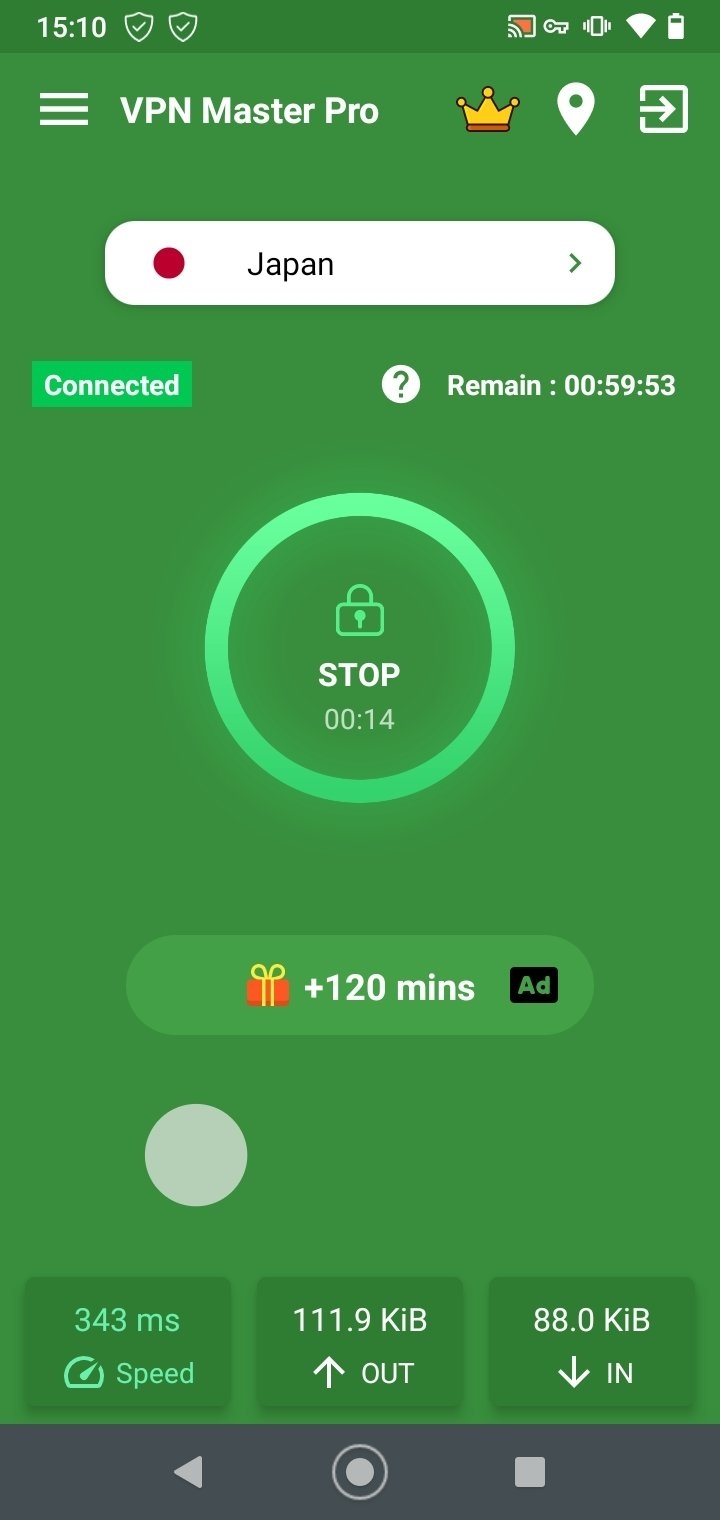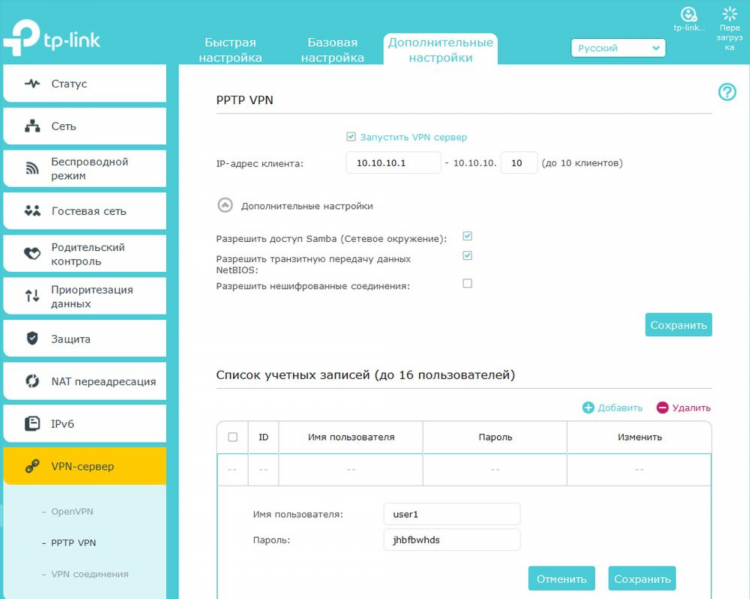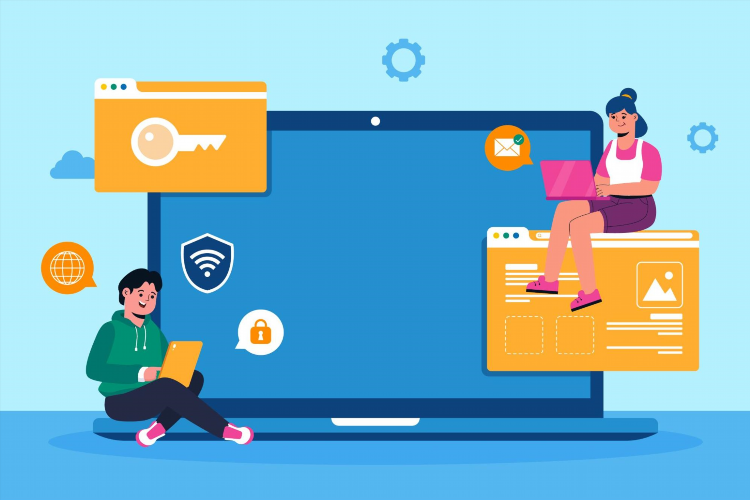Как включить встроенный впн на андроид
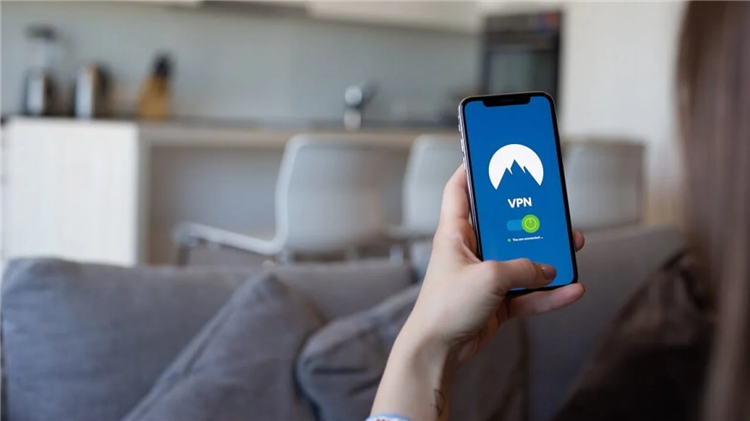
Как включить встроенный VPN на Android
Встроенная функция VPN на Android-устройствах позволяет пользователю безопасно подключаться к интернету, скрывая его реальный IP-адрес и обеспечивая шифрование трафика. Это особенно полезно для защиты личных данных в общественных сетях Wi-Fi и для обхода региональных блокировок. В данной статье будет подробно рассмотрено, как включить встроенный VPN на Android, а также какие настройки могут понадобиться для оптимального использования.
Что такое встроенный VPN на Android?
Встроенный VPN на Android — это средство, которое позволяет пользователям подключаться к виртуальной частной сети без необходимости установки сторонних приложений. Это решение отличается удобством и надежностью, так как все настройки можно сделать непосредственно через меню системы. В отличие от сторонних VPN-сервисов, которые требуют установки и настройки приложения, встроенный VPN не требует дополнительных установок, что упрощает процесс использования.
Как включить встроенный VPN на Android?
Включение встроенного VPN на Android можно выполнить с помощью стандартных настроек устройства. Для этого необходимо выполнить несколько простых шагов. Приведенная ниже инструкция подойдет для большинства версий Android.
Шаг 1: Откройте настройки устройства
Для начала нужно открыть меню настроек. Это можно сделать, найдя значок "Настройки" на главном экране или в панели уведомлений.
Шаг 2: Перейдите в раздел "Сеть и интернет"
В меню настроек найдите раздел "Сеть и интернет". В зависимости от версии Android, это может быть немного изменено, например, может называться "Подключения" или "Беспроводные сети".
Шаг 3: Откройте раздел "VPN"
В разделе "Сеть и интернет" найдите подраздел "VPN" и откройте его. Здесь отображаются все доступные VPN-соединения, включая те, которые вы настроили ранее.
Шаг 4: Добавьте новое VPN-соединение
Чтобы добавить новое VPN-соединение, нажмите на кнопку "Добавить VPN" или "Добавить новое соединение". На экране появится форма для ввода данных, которые вам необходимо получить от вашего провайдера VPN или настроить самостоятельно.
Шаг 5: Введите необходимые данные
Для успешного подключения к VPN необходимо ввести такие параметры, как:
-
Название — название VPN-соединения, которое будет отображаться в списке.
-
Тип VPN — выберите подходящий протокол, например, PPTP, L2TP/IPsec или IPsec.
-
Сервер — укажите адрес сервера VPN.
-
Имя пользователя и пароль — если для подключения требуется аутентификация, введите эти данные.
После ввода всех необходимых данных сохраните настройки.
Шаг 6: Подключитесь к VPN
После того как соединение настроено, вернитесь в раздел VPN и выберите нужное соединение. Введите имя пользователя и пароль (если требуется) и нажмите на кнопку подключения. Когда VPN-соединение будет установлено, вы увидите уведомление об этом.
Типы VPN-соединений на Android
Для использования встроенного VPN на Android можно настроить несколько типов соединений, в зависимости от потребностей пользователя.
1. PPTP
PPTP (Point-to-Point Tunneling Protocol) — это старый, но все еще поддерживаемый протокол. Он легко настраивается, однако считается менее безопасным, чем другие протоколы. Его можно использовать в ситуациях, когда скорость соединения важнее уровня безопасности.
2. L2TP/IPsec
L2TP (Layer 2 Tunneling Protocol) совместно с IPsec (Internet Protocol Security) является более безопасной альтернативой PPTP. Он шифрует данные и защищает конфиденциальность трафика, что делает его хорошим выбором для пользователей, которым важна безопасность.
3. IPsec
IPsec — это протокол, который часто используется в сочетании с другими методами шифрования, например, с L2TP. Он обеспечивает высокий уровень безопасности и может быть настроен для работы с различными типами сетей.
Советы по использованию встроенного VPN на Android
Для того чтобы VPN-соединение было эффективным и безопасным, рекомендуется следовать нескольким рекомендациям:
-
Используйте надежные серверы: Настройка VPN на надежных серверах повысит уровень безопасности. Для этого можно использовать серверы, предоставляемые известными провайдерами VPN-сервисов.
-
Регулярно меняйте пароли: Для повышения безопасности рекомендуется периодически менять пароли для VPN-соединений.
-
Проверяйте настройки шифрования: Убедитесь, что ваш VPN использует современные алгоритмы шифрования, такие как AES-256, для защиты данных.
FAQ
Как узнать, поддерживает ли мой Android встроенный VPN?
Большинство современных устройств на базе Android поддерживают встроенные функции VPN. Для того чтобы узнать, поддерживает ли ваше устройство такую возможность, откройте меню настроек и проверьте раздел "VPN". Если раздел присутствует, это значит, что функция доступна.
Нужно ли устанавливать дополнительное приложение для использования встроенного VPN?
Нет, встроенный VPN на Android не требует установки сторонних приложений. Все настройки выполняются через системное меню устройства.
Могу ли я использовать встроенный VPN для обхода блокировок?
Да, встроенный VPN может быть использован для обхода блокировок, например, для доступа к контенту, ограниченному по регионам. Однако стоит учитывать, что некоторые сервисы могут блокировать подключения через VPN.
Влияет ли использование VPN на скорость интернета?
Да, использование VPN может замедлить скорость интернета, поскольку данные проходят через дополнительный сервер, который шифрует трафик. Тем не менее, замедление скорости зависит от выбранного протокола и качества VPN-сервера.
Как проверить, работает ли VPN?
После подключения к VPN на Android в верхней части экрана появится иконка VPN. Это означает, что ваше устройство подключено к виртуальной частной сети. Также можно проверить свой IP-адрес с помощью специальных онлайн-сервисов, чтобы убедиться, что он изменился.